网康ICG_多环境部署示例
网康互联网控制网关NS-ICG

网康互联网控制网关 NS-ICG面对日益普及的互联网,人们的工作、学习、生活也越来越依赖于互联网,然而由于滥用互联网的行为所带来的各种风险却没有被重视起来:1.工作效率低下:办公室越来越像网吧,贴在墙上的管理条例形同虚设2.网速越来越慢:带宽一扩再扩,永远满足不了业务的需求3.安全隐患不断:防火墙、防病毒系统挡不住层出不穷的病毒、木马等安全隐患4.机密信息外泄:内部机密信息通过Email、BBS、MSN等在不经意的流失5.违反国家规定:网络安全建设不符合国家对互联网的使用管理规定网康上网行为管理产品NS-ICG 产品功能介绍Web访问过滤互联网上的信息资源非常丰富,却良莠不齐。
通过网康互联网控制网关,您可以根据业务需要制定精细化Web访问策略,将非业务信息挡在门外。
可控制管理50多个网址分类,共计1400万条URL适合中国用户的上网习惯符合中国社会伦理与法律法规实时更新,自动分类,人工校验网络聊天管理随着IM软件应用的日益广泛,与工作无关的聊天和聊天中泄密等问题给企业管理带来了严峻的挑战。
通过网康互联网控制网关,您可以根据业务需要制定精细化的网络聊天监控管理策略,在不同时间对不同部门、不同人员施行差异管理方式。
可控制管理多种流行IM软件,包括:QQ、MSN、Yahoo通、AIM(ICQ)、Skype、网易泡泡、新浪UC、搜Q、淘宝旺旺、飞信等支持对MSN、Y ahoo通聊天内容的监控支持对IM软件子协议的独立控制,如聊天、文件传输、音视频、游戏、远程桌面等支持对使用权和使用时间的监控管理P2P下载控制P2P下载为人们快速共享文件提供了极大的便利,但其强占带宽资源的特性却常常影响正常的业务数据传输。
通过网康互联网控制网关,您可以定制精细的P2P控制管理策略、阻塞或者限制P2P上传/下载的带宽,确保企业核心业务的带宽得以保障。
可控制管理多种主流的P2P软件,包括:BT、eMule/eDonkey、迅雷(以及web方式)、PP 点点通、Kugoo、KaZaA(Fast Track)、Gnutella、V agaa、百度下吧、WinMX、Winny、Share、msze、未知P2P应用(UDP)等识别控制加密P2P数据流支持对使用权、带宽和使用时间的控制管理网络娱乐控制网络娱乐已经成为中国一大经济产业,然而不分时间不分场合的娱乐,对工作和学习的影响显而易见。
网康ICG设备命令行配置

网康ICG设备命令行配置网康ICG设备命令行配置对于图形化的WEB界面配置,都可以通过友善的界面、简单的操作,实现设备的基本配置工作,但对于特殊情况下,无法通过图形界面完成配置时,我们就有必要学习如何在命令行模式下完成必要的操作了。
首先,我们需要知道能进入设备的用户名及密码用户名:icgadmin,密码:netentsec。
网康设备有着自己独特的命令行模式,在登陆成功后,系统会自动地出现所有相关的命令及注释。
可以通过输入help,查看所有的命令。
网康的命令行没有可以使用TAB键补全的功能。
查看系统配置的命令为:icg_status,如下图:设备现在是作为桥接模式串入网络的,而且只为单网桥模式。
网康设备视接口数量,可以每两个接口为一组,完成多线路的上网行为管理。
注:网康设备可设备管理口及管理IP,但用做管理口的接口就无法用于其他的用途,而且管理IP应该于该网络不在同一网段,以免影响网络通信的正常。
在命令行模式下,如何配置基本网络信息。
icg_network_cfg,进入配置网桥模式下的配置命令:Do you want to change Mgr_port configurations?(y|n)n(是否配置管理口:否)Do you want to change network configurations?(y|n)y(是否更改设备的网络配置:是) Please choose network mode [B]ridge/[G]ateway: b(请选择网络模式:桥接模式) Please input Stp mode[on|off]: off(是否启用STP模式:否)Please input the total number of bridges:1(输入桥接模式下的网桥数量:1)Please input Bri0 ip/netmask/ethout/ethin(eg:192.168.1.23/255.255.255.0/eth0/eth1) Input:192.168.5.135/255.255.255.0/eth2/eth3(输入该网桥的管理IP,掩码,外口接口号,内口接口号) Please input default gateway IP: 192.168.5.254(输入默认网关)如下图所示:当前网络配置网关模式下的配置命令:Do you want to change Mgr_port configurations?(y|n)n(是否配置管理口:否)Do you want to change network configurations?(y|n)y(是否更改设备的网络配置:是) Please choose network mode [B]ridge/[G]ateway:g(请选择网络模式:桥接模式) Please input External ip/netmask/ethout(eg:192.168.1.23/255.255.255.0/eth0) (输入外网口IP地址,掩码,接口号)Please input Internal ip/netmask/ethin (eg:192.168.1.23/255.255.255.0/eth1) (输入内网口IP地址,掩码,接口号)Please input default gateway IP: 192.168.5.254(输入默认网关)如下图所示:当前网络配置感谢您的阅读,祝您生活愉快。
多环境配置的具体步骤与方法

多环境配置的具体步骤与方法1.确定环境:首先确定需要配置的环境。
一般来说,常见的环境包括开发环境、测试环境和生产环境,每个环境有不同的配置需求和限制。
2. 创建配置文件:为每个环境创建一个对应的配置文件。
配置文件可以是属性文件(如.properties或.ini)或者是脚本文件(如.sh或.bat)。
每个配置文件中包含环境的相关配置项,如数据库连接信息、日志级别和路径等。
3.配置文件结构:为了方便管理,可以将配置项按照功能或者模块进行分组,例如将数据库相关配置放在一个区域,将日志相关配置放在另一个区域。
这样可以提高配置文件的可读性和可维护性。
4.环境变量:通过使用环境变量,可以在不同环境中使用相同的配置文件。
在配置文件中使用占位符表示需要替换的变量,然后通过读取环境变量的方式来获取实际的值。
5. 配置管理工具:为了方便管理和部署配置文件,可以使用一些配置管理工具,如Ansible、Puppet或者Chef。
这些工具可以提供自动化的配置管理和部署功能,减少手动操作的复杂性。
6. 版本控制:对配置文件进行版本控制,以便在需要时能够回滚到之前的配置。
可以使用版本控制工具,如Git或SVN,将配置文件纳入版本控制管理。
7.配置管理平台:如果环境配置比较复杂,可以考虑使用配置管理平台。
配置管理平台可以集中管理所有的配置文件,并提供图形化界面和权限控制等功能,方便团队协作和管理。
8. 自动化部署:为了减少手动操作和提高效率,可以使用自动化部署工具,如Jenkins或Travis CI。
通过配置自动化作业,可以将配置文件自动部署到相应的环境中。
9.测试和验证:在部署之前,需要对配置文件进行测试和验证。
可以编写测试脚本,检查配置文件的正确性和完整性。
同时,可以进行灰度或回归测试,确保配置变更不会对应用程序的正常运行产生负面影响。
10. 监控和报警:在配置文件部署完成后,需要进行监控和报警设置,以便及时发现和解决配置问题。
网康ICG快速安装文档

网康ICG快速安装文档由于NS-ICG设备的出厂时默认IP地址是“192.168.1.23”,因此请将任意一台PC的IP设置为该段地址,例如192.168.1.10。
在该PC的浏览器地址栏中输入“https: //192.168.1.23”并回车(请注意,该地址是以https开头,而非http),打开NS-ICG的登录界面,如下图所示:NS-ICG系统管理员的用户名和密码默认都是ns25000。
输入正确的用户名和密码后,点击“登录”按钮,进入NS-ICG系统的控制页面。
登录系统并通过【系统管理】→【网络配置】→【网络配置】进入到如下图所示页面:如上图所示,刚进入网络配置界面时,系统默认的是网桥模式。
配置方法如下:输入NS-ICG的基本网络配置:IP地址:用于访问NS-ICG。
可设为企业内网上的任意IP,比如192.168.1.23。
IP掩码:根据根据企业实际网络环境设置,如255.255.255.0。
缺省网关:请将NS-ICG的默认网关指向该企业所使用的网关(即防火墙/路由器内部IP),如192.168.1.254。
外网口:选择连接外网的接口。
内网口:选择连接内网用户的接口。
设置DNS的地址:主DNS服务器地址必填,且需格式正确、真实无误。
配置完毕后,点击“确定”。
若想让最新的配置立即生效,请点击右上方的“立即生效”按钮。
配置完成后,接上网络可以查看系统监控模块的主要子模块及其功能,如下图所示:系统状态集中显示了系统运行状况信息,通过查看系统状态页面,管理员可以快速了解到NS-ICG 的运行状况是否正常、稳定。
系统状态界面包括四个小模块,如下图所示:网络活动页面使用图表方式集中显示当前用户网络活动、网络应用的使用情况、以及带宽资源使用的概况,使得管理员可以方便的掌握所管理用户的网络活动状况,如下图所示:具体详细信息可点击查看详细进行查看。
网康ICG快速配置手册_GAOQS

网康ICG快速上线配置手册一、web登录开机后用网线连接网康的E0或E1接口,默认Ip:192.168.1.23登录地址https://192.168.1.23 默认帐号密码:ns25000(密码与帐号相同)注:若接口与ip信息不清楚,则用console管理方式进后台查看。
后台帐号:icgadmin 密码:netentsec 进入后用icg_status命令查看。
二、License申请与导入申请测试License必备条件:网康ICG的序列号,测试时间范围。
(若申请正式的,还需获取硬件信息)注:系统管理→系统配置→授权与更新→产品授权信息→获取硬件信息。
收到测试(或正式)License后:系统管理→系统配置→授权与更新→产品授权信息,导入。
……→升级授权信息,导入(需联网)。
三、配置基本网络信息系统管理→网络配置→模式选择→网桥模式(最常用),配置ip信息、默认网关、DNS与路由。
如下图:^_^------四、配置策略1、应用控制策略(对各种应用程序如qq、迅雷、pplive等封堵)策略管理→控制策略设置→添加→应用控制策略。
如下:^_^---配置好后,必须在界面右上角点击“立即生效”,该策略才能生效。
如下:2、流量控制策略(限速)此处与上面的应用控制策略不同,必须先建一个带宽对象(即限制的速度范围)。
策略管理→对象设置→带宽通道对象→添加,建个迅雷限速通道。
如下:^_^设置好带宽通道对象后,进:控制策略设置→添加→流量控制策略。
在弹出的页面中填写相应信息,在应用列表中找到迅雷并点击,在弹出页面指定带宽通道。
如下:---3、网站浏览控制策略(封堵某个或一类网站)---此处与流控策略一样,必须先建一个网址分类对象(或网址匹配对象或关键字对象),对象设置→网站分类对象→添加,如下:Array然后在:策略管理→审计策略设置→http应用审计策略→网页浏览策略,如下:^_^---完成上部步骤,网康基本上可以正式上线了,无非根据用户的需求再建一些相应的策略。
网康关于ICG在不同网络环境下的部署

关于ICG在不同网络环境下的部署1.ICG和所有用户在单一2层网段,用户出口设备为路由器/防火墙,拓扑图如下:设备出厂IP地址为192.168.1.23,在IE里输入HTTPS://192.168.1.23进入配置页面.A.具体配置如下所示::【系统管理】—〉【网络配置】—〉【接入模式(标签页)】B.选NS-ICG网桥模式:IP地址:设为防火墙或路由器与2层交换机之间可用的地址,比如192.168.196.235。
IP掩码:根据实际情况设置,如255.255.255.0。
缺省网关:设为防火墙/路由器的内部IP地址,IP掩码根据企业实际网络环境设置。
网口状态显示:显示网口连接状态。
2.用户为2层网络,但是在同一个广播域中有多个子网,ICG要配置多IP方式实现。
拓扑图如下:A.具体配置如下所示:【系统管理】—〉【网络配置】—〉【接入模式(标签页)】B.选NS-ICG网桥模式:IP地址:任何一个网段的可用地址,如10.1.1.5。
IP掩码:根据实际情况设置,如255.255.255.0。
缺省网关:ip地址所在的网段的网关。
开启本地DNS:NS-ICG内置DNS服务器启动,NS-ICG 对DNS的请求由内置DNS服务器处理。
开启本地DNS代理:NS-ICG代理本地DNS请求。
C.【系统管理】—〉【网络配置】—〉【接入模式】—〉【高级配置】—〉【多IP配置】3.用户为2层网络,但是用户的网络中有Trunk链路,ICG放置在Trunk链路中(用户的网络中没有有VLAN1)以上两种Trunk方式要求给出产品型号选用的注意事项,并且给出250,550的端口注意事项。
拓扑图如下:A.具体配置如下所示::【系统管理】—〉【网络配置】—〉【接入模式(标签页)】B.选NS-ICG网桥模式:IP地址:设为非网络应用的任意的地址,比如10.5.5.5.。
IP掩码:根据实际情况设置,如255.255.255.0。
缺省网关:设为任意VLAN中一个,如:10.1.1.1.。
(整理)企业网络安全NGFW+ICG方案.

安全解决方案北京网康科技有限公司目录1安全风险分析 (4)1.1 来自公网的安全风险分析 (4)1.2 来自内部人员及分部的安全威胁 (4)2安全方案设计 (5)2.1 方案概述 (5)2.2 总体设计 (5)2.3 详细设计 (6)2.3.1 外部安全防护 (6)2.3.2 内部安全防护 (8)3网康方案价值与产品优势 (11)3.1 易用性 (11)3.2 健壮性 (12)3.3 产品优势 (12)1安全风险分析1.1来自公网的安全风险分析由于内部网络中其办公系统及各人主机上都有涉密信息。
假如内部网络的一台机器安全受损(被攻击或者被病毒感染),就会同时影响在同一网络上的许多其他系统。
透过网络传播,还会影响到与本系统网络有连接的外单位网络。
如果系统内部局域网络与系统外部网络间没有采取一定的安全防护措施,内部网络容易造到来自外网一些不怀好意的入侵者的攻击。
如:●入侵者通过漏洞扫描、Sniffer嗅探等工具来探测扫描网络及操作系统存在的安全漏洞,如网络IP地址、应用操作系统类型、开放哪些服务端口号、系统保存用户名和口令等安全信息的关键文件等,并通过相应攻击程序对内网进行攻击;●入侵者通过网络监听等先进手段获得内部网用户的用户名、口令等信息,进而假冒内部合法身份进行非法登录,窃取内部网重要信息;●恶意攻击:入侵者通过发送大量PING包对内部网重要服务器进行攻击,使得服务器超负荷工作以至拒绝服务甚至系统瘫痪;●发送大量包含恶意代码或病毒程序的邮件。
1.2来自内部人员及分部的安全威胁据调查在已有的网络安全攻击事件中约70%是来自内部网络的侵犯。
来自机构内部局域网的威胁包括:●误用和滥用关键、敏感数据和计算资源。
无论是有不满情绪的员工的故意破坏,还是没有访问关键系统权限的员工因误操作而进入关键系统,由此而造成的数据泄露、偷窃、损坏或删除将给企业带来很大的负面影响。
●因不当使用Internet接入而降低生产率。
实例解读:网络设备热备部署的三种模式
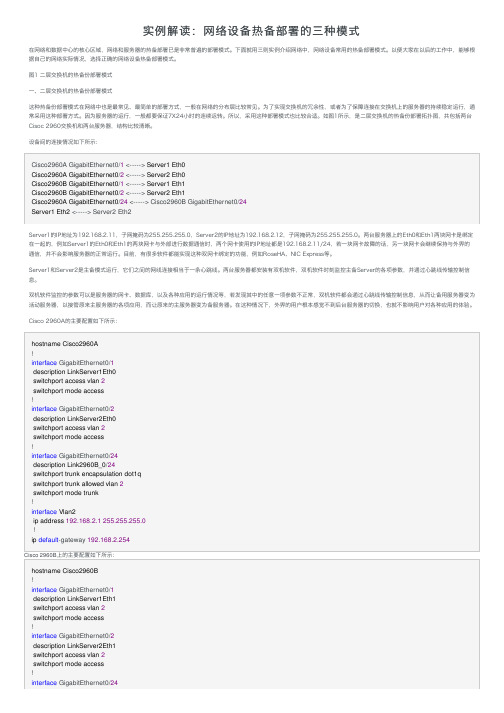
实例解读:⽹络设备热备部署的三种模式在⽹络和数据中⼼的核⼼区域,⽹络和服务器的热备部署已是⾮常普遍的部署模式。
下⾯就⽤三则实例介绍⽹络中,⽹络设备常⽤的热备部署模式。
以便⼤家在以后的⼯作中,能够根据⾃⼰的⽹络实际情况,选择正确的⽹络设备热备部署模式。
图1 ⼆层交换机的热备份部署模式⼀、⼆层交换机的热备份部署模式这种热备份部署模式在⽹络中也是最常见、最简单的部署⽅式,⼀般在⽹络的分布层⽐较常见。
为了实现交换机的冗余性,或者为了保障连接在交换机上的服务器的持续稳定运⾏,通常采⽤这种部署⽅式。
因为服务器的运⾏,⼀般都要保证7X24⼩时的连续运转。
所以,采⽤这种部署模式也⽐较合适。
如图1所⽰,是⼆层交换机的热备份部署拓扑图,共包括两台Cisoc 2960交换机和两台服务器,结构⽐较清晰。
设备间的连接情况如下所⽰:Cisco2960A GigabitEthernet0/1 <-----> Server1 Eth0Cisco2960A GigabitEthernet0/2 <-----> Server2 Eth0Cisco2960B GigabitEthernet0/1 <-----> Server1 Eth1Cisco2960B GigabitEthernet0/2 <-----> Server2 Eth1Cisco2960A GigabitEthernet0/24 <-----> Cisco2960B GigabitEthernet0/24Server1 Eth2 <-----> Server2 Eth2Server1的IP地址为192.168.2.11,⼦⽹掩码为255.255.255.0,Server2的IP地址为192.168.2.12,⼦⽹掩码为255.255.255.0。
两台服务器上的Eth0和Eth1两块⽹卡是绑定在⼀起的,例如Server1的Eth0和Eth1的两块⽹卡与外部进⾏数据通信时,两个⽹卡使⽤的IP地址都是192.168.2.11/24,若⼀块⽹卡故障的话,另⼀块⽹卡会继续保持与外界的通信,并不会影响服务器的正常运⾏。
网康互联网控制网关ICG安装配置指禅
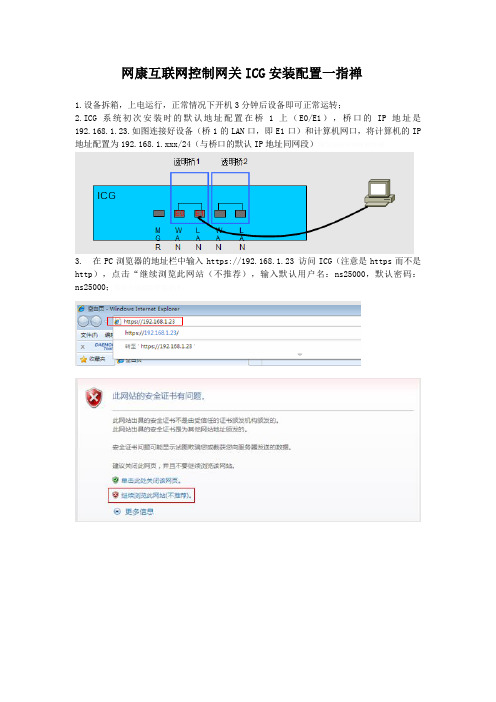
网康互联网控制网关ICG安装配置一指禅1.设备拆箱,上电运行,正常情况下开机3分钟后设备即可正常运转;2.ICG系统初次安装时的默认地址配置在桥1上(E0/E1),桥口的IP地址是192.168.1.23.如图连接好设备(桥1的LAN口,即E1口)和计算机网口,将计算机的IP 地址配置为192.168.1.xxx/24(与桥口的默认IP地址同网段)3. 在PC浏览器的地址栏中输入https://192.168.1.23 访问ICG(注意是https而不是http),点击“继续浏览此网站(不推荐),输入默认用户名:ns25000,默认密码:ns25000;4.登录之后的WEB管理界面如下图所示;5.通过【系统管理】-【网络配置】-【网络配置】进入网络配置界面,默认使用网桥模式管理设备.根据学校网络实际情况,修改设备的网桥口IP地址,IP掩码,缺省网关,DNS服务器.(例如将默认的192.168.1.23改为192.168.196.53)6.修改网络配置的时候设备网卡会重启,网络中断约30秒左右,此时将计算机的IP地址配置为x.x.x.xxx/24(与桥口新配置的IP地址同网段,例如192.168.196.100),使用PC浏览器重新登录设备,确认可以通过新IP地址访问WEB管理页面;7. 将设备安装上机架并固定,以透明网桥的模式,串接在互联网出口设备(防火墙/路由器)和核心交换机之间,WAN口(eth0)连接防火墙/路由器,LAN口(eth1)连接核心网交换机,如下图所示;8.确认设备串接后互联网访问恢复正常,若出现长时间断网情况,请及时进行回退,恢复原先网络连接,检查线路连接情况,判断故障原因,准备下次割接;9.确认设备正常串接且互联网访问恢复正常后,通过学校内网中任意一台计算机访问设备管理页面,通过图形化界面观察网络运行情况;10.进入【系统管理】-【集中管理】页面,输入教育局集中管理平台的IP (10.20.1.141),如下图示例,以便于区教育局进行统一的设备管理和策略下发;11. 根据教育局等主管单位的相关规定,配置各项上网行为管理策略.。
网康互联网控制网关ICG安装配置一指禅
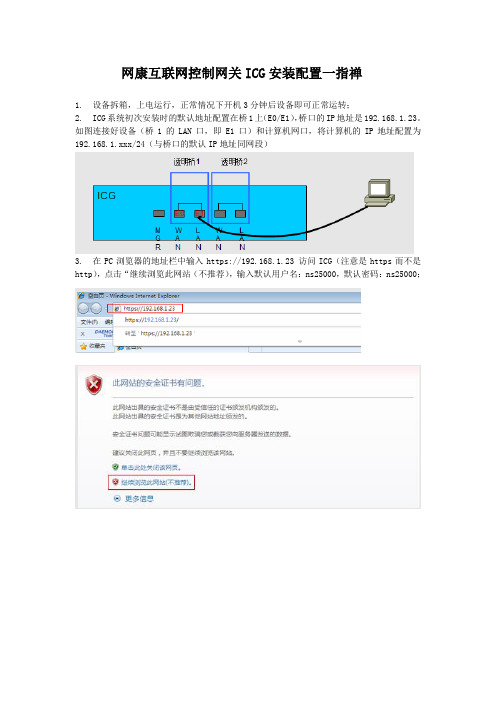
网康互联网控制网关ICG安装配置一指禅1. 设备拆箱,上电运行,正常情况下开机3分钟后设备即可正常运转;2. ICG系统初次安装时的默认地址配置在桥1上(E0/E1),桥口的IP地址是192.168.1.23。
如图连接好设备(桥1的LAN口,即E1口)和计算机网口,将计算机的IP地址配置为192.168.1.xxx/24(与桥口的默认IP地址同网段)3. 在PC浏览器的地址栏中输入https://192.168.1.23 访问ICG(注意是https而不是http),点击“继续浏览此网站(不推荐),输入默认用户名:ns25000,默认密码:ns25000;4.登录之后的WEB管理界面如下图所示;5. 通过【系统管理】-【网络配置】-【网络配置】进入网络配置界面,默认使用网桥模式管理设备。
根据学校网络实际情况,修改设备的网桥口IP地址,IP掩码,缺省网关,DNS 服务器。
(例如将默认的192.168.1.23改为192.168.196.53)6. 修改网络配置的时候设备网卡会重启,网络中断约30秒左右,此时将计算机的IP地址配置为x.x.x.xxx/24(与桥口新配置的IP地址同网段,例如192.168.196.100),使用PC 浏览器重新登录设备,确认可以通过新IP地址访问WEB管理页面;7. 将设备安装上机架并固定,以透明网桥的模式,串接在互联网出口设备(防火墙/路由器)和核心交换机之间,WAN口(eth0)连接防火墙/路由器,LAN口(eth1)连接核心网交换机,如下图所示;8.确认设备串接后互联网访问恢复正常,若出现长时间断网情况,请及时进行回退,恢复原先网络连接,检查线路连接情况,判断故障原因,准备下次割接;9.确认设备正常串接且互联网访问恢复正常后,通过学校内网中任意一台计算机访问设备管理页面,通过图形化界面观察网络运行情况;10. 进入【系统管理】-【集中管理】页面,输入教育局集中管理平台的IP(10.20.1.141),如下图示例,以便于区教育局进行统一的设备管理和策略下发;11. 根据教育局等主管单位的相关规定,配置各项上网行为管理策略。
网康互联网控制网关NS-ICG产品介绍

网康互联网控制网关(NS-ICG)——产品概述网康互联网控制网关(Internet Control Gateway, NS-ICG)是一款专业的上网行为管理产品,是一款软硬件一体化、性能卓越的互联网控制管理产品。
NS-ICG旨在帮助客户最大化利用互联网价值,为网络管理者提供各种互联网接入环境的用户管理、终端准入、网页过滤、内容审计、应用控制、流量管理、行为分析等功能。
需求背景随着互联网的发展,各种依托于网络的新兴应用层出不穷,网络中充斥着各种良莠不齐的信息,在极大丰富了人们的互联网生活、为人们交换信息提供便利的同时,也带来了不少负面效应和安全隐患。
网络带来的机密信息泄露、触碰法律风险、工作效率降低、带宽资源紧张等问题,给企业、单位的网络管理者带来了新的挑战。
如何管好、用好互联网,成为了IT管理者迫切需要解决的问题。
传统的网络安全设备,如防火墙、入侵检测系统、防病毒软件、反垃圾邮件系统等,构成企业网络的边界防护屏障,能够有效地防护来自互联网的攻击,然而它们对于内部员工上网行为不当引起的安全与管理隐患却无能为力。
功能特性终端准入网络终端设备是网络安全的主体,不良软件的使用、防护系统缺失都可能带来终端安全隐患,进而影响内网安全。
网康ICG能够通过统一下发的客户端软件,结合统一的策略配置,检测终端系统的进程、文件、注册表、操作系统及补丁、杀毒软件及病毒库等信息,制定准入规则,提升终端设备的安全级别。
用户管理“人”是上网行为管理的主题,因此对于用户的识别、认证与管理能力决定了上网行为管理的效果。
网康ICG提供了丰富的用户识别、认证方式,识别认证手段多达20多种,适应各种不同的网络环境,能与网络原有用户认证及管理系统轻松联动,例如AD、LDAP、CAMS、RADIUS、移动Portal系统、邮件系统、城市热点、锐捷、深澜等。
此外,网康ICG能够建立与企业真实情况相同的用户组织架构,将虚拟的网络活动与真实的人员对应,提供符合企业实际的用户管理能力。
多环境配置的具体步骤与方法

多环境配置的具体步骤与方法在软件开发过程中,我们通常会面临多环境的配置问题。
由于开发、测试、生产环境的特性和需求不同,因此需要对应不同的配置进行部署和管理。
本文将详细介绍多环境配置的具体步骤和方法。
1.环境分类和规划首先,需要明确需要配置的环境类型,并根据实际需求进行规划。
一般而言,常见的环境分类包括开发环境、测试环境和生产环境。
根据不同环境的特点和目的,可以进一步细分子环境,如集成测试环境、预发布环境等。
2.配置管理工具选择选择适合的配置管理工具是配置多环境的关键。
常见的工具包括Ansible、Puppet、Chef等。
这些工具可以帮助自动化配置和管理多个环境,减少手动配置的出错风险,并提供版本控制、追踪和回滚等功能。
3.配置文件管理针对每个环境,需要维护对应的配置文件。
配置文件可包含数据库连接信息、第三方服务配置、日志级别等关键配置项。
为了减少配置文件的维护成本,可以采用模板化的方法,在模板中设置占位符,然后通过配置管理工具根据环境的具体配置进行替换。
4.版本控制5.环境特定的配置一些配置可能只适用于特定环境。
例如,测试环境可能需要调整日志级别和错误处理方式,而生产环境则需要配置负载均衡和高可用性相关的设置。
针对这些环境特定的配置,可以通过条件判断或配置文件片段的方式来实现。
6.自动化部署和配置为了提高效率和减少人工错误,应该尽量实现自动化的部署和配置过程。
可以使用持续集成和持续部署的工具(如Jenkins、Travis CI等)来自动化配置的过程。
通过脚本和任务自动化,可以实现自动拉取代码、构建项目、更新配置等操作,从而缩短上线时间和降低错误率。
7.监控和日志记录在多环境配置的过程中,应该设置合适的监控和日志记录机制。
监控可以帮助及时发现和解决潜在的问题,而日志记录可以帮助排查问题发生的原因。
可以使用监控工具(如Zabbix、Nagios等)和日志分析工具(如ELK Stack)来实现监控和日志记录。
容器化应用的多环境部署与配置管理

容器化应用的多环境部署与配置管理随着软件开发的不断进步,容器化应用成为了越来越多企业的首选部署方式,其灵活性、可移植性和可伸缩性使得容器化应用在不同环境下快速部署和配置变得更加容易。
本文将探讨容器化应用的多环境部署与配置管理相关的一些实践和工具。
1. 多环境部署容器化应用的多环境部署是指将同一个应用部署在不同环境(如开发、测试、生产)中的过程。
在实际应用中,由于不同环境的特性和需求不同,需要对应用进行一些调整或配置。
首先,一个有效的多环境部署策略是为每个环境创建单独的容器映像。
通过使用不同的Dockerfile或配置文件,可以根据需要进行环境特定的配置,比如数据库连接、日志级别等。
其次,使用容器编排工具,如Kubernetes,可以更方便地管理不同环境的部署。
通过定义不同的命名空间或配置文件,可以实现将应用部署到不同的集群或主机上。
对于更复杂的多环境部署场景,可以考虑使用部署工具链,例如CI/CD工具(如Jenkins)和配置管理工具(如Ansible)。
这些工具可以帮助自动化部署和配置管理的过程,减少人工操作的错误和时间消耗。
2. 配置管理随着应用越来越复杂,配置管理变得尤为重要。
容器化应用的配置管理可以分为两个方面:容器内部的配置和外部的配置。
在容器内部,可以使用环境变量或配置文件来管理应用的配置。
环境变量可以通过容器编排工具或容器运行时设置,而配置文件可以作为镜像的一部分或者通过配置卷的方式挂载到容器中。
对于外部的配置,可以考虑使用配置管理工具来集中管理不同环境的配置。
例如,可以使用Kubernetes提供的ConfigMap和Secret功能,将配置信息存储在集群中,并在部署时动态注入到容器中。
除了配置的存储和管理,配置的变更和更新也需要考虑。
在应用更新时,可以通过版本控制、容器编排工具或配置管理工具来自动更新配置。
这样可以保证配置的一致性和可追溯性。
另外,安全性也是配置管理的重要方面。
常见网络环境及部署方式

HANWEB NETWORK CO., LTD © 2011
HANWEB
. COM
中国大型门户网站专业提供商
▶ 常见网络部署环境
3、物理隔离
HANWEB NETWORK CO., LTD © 2011
HANWEB
. COM
中国大型门户网站专业提供商
▶ 产品部署方式
1、公司产品所支持的系统环境 系统支持:windows2000 、windows2003 和 LIUNX Java环境:Tomcat6.0.29、jdk1.6、websphere6.0 、websphere6.1 、 websphere7.00 weblogic8.1、weblogic11g 数据库:mysql、sqlserver2000、 sqlserver2008(需要2008的jar包) 、oracle9i、 oracle10g、DB2
tomcat服务端口:8080 数据库服务端口:1521 tomcat服务端口:8080
HANWEB NETWORK CO., LTD © 2011
HANWEB
. COM
中国大型门户网站专业提供商
▶ 网络拓扑图的绘制
1、visio绘制要点 1)visio文件的后缀是.vsd,也称VSD文件。 2)形状要对应,网络可以用云表示,数据库服务器、应用服务器都要进 行区分。 3 3)形状之间的连接线,应使用具有挂钩特性的连接点。这样形状移动时, 连接线能像橡皮筋一样自动伸缩。总之要善用连接点。 4)图不要单独使用,要和文件结合起来。
HANWEB
. COM
中国大型门户网站专业提供商
▶ 常见网络部署环境
1、只有一个防火墙
HANWEB NETWORK CO., LTD © 2011
网康ICG操作手册

用户管理用户是互联网访问的标识主体(即谁在访问),是NS-ICG互联网访问管理的目标对象。
出身份认证信息外,一个完整的用户定义还包含其组织信息和访问策略。
每一个互联网访问都对应唯一的用户(或用户组),这是NS-ICG实现基于用户和用户组的访问控制的基础。
而建立完整和准确的用户信息更是保证NS-ICG 进行有效互联网访问审计(监控、查询、报表等)的关键。
用户管理模块提供全面的用户管理功能,主要有如下几个功能模块:用户导入---------------可通过扫描当地局域网内的IP导入用户、导入LDAP用户或者自定义导入用户。
组织管理---------------手动构建企业组织架构和用户信息。
认证管理---------------配置用户上网的识别和认证管理方式,可针对不同用户采用不同的识别认证方式,支持本地人证和多多种第三方认证;支持用户绑定设置。
用户导入用户导入主要支持三种方式:IP导入、LDAP导入和网康自定义导入。
IP导入主要通过扫描设备IP来进行用户导入,LDAP导入时导入LDAP服务器上的用户,而网康自定义导入则是通过TXT或者CSV文件导入用户信息。
IP导入NS-ICG提供两种用户信息的建立方式。
其一,可以通过已存在的用户信息数据源,导入到NS-ICG系统中,如依据IP地址导入用户、从已建立的LDAP服务器中导入用户、根据网康自定义格式导入用户;其二,可以通过管理界面手工管理。
第1步:通过【用户管理】--【用户导入】--【IP导入】进入如下图所示页面:第2步:点击“扫描”或者“浏览”本地文件后点击“导入”,进入“导入用户列表”画面,如下图:用户名:手动输入用户名;导入选项:导入IP与MAC:保存用户名、IP地址和MAC地址导入MAC:保存用户名、MAC地址导入IP:保存用户名、IP地址填充用户名:如果选择该项, ICG 会将相应的 IP 地址作为用户名进行自动填充;选择导入位置:根据选择,导入到组织管理的指定位置(注:需提前配置好组织架构)第 3 步:管理员根据需要选择导入的数据和填充画面各项信息后,点击右上角的“导入”按钮,进行导入。
【网康进阶之ICG】-07设备部署-网桥模式(双网桥)

标题:设备部署-网桥模式(双网桥)1.用户场景网桥模式,透明部署在路由器和核心交换机中间,为设备配置与路由器内网口和相连交换机接口相同网段的地址,保证设备能够正常管控内网用户,并且内网用户可以管理网康设备。
2. 配置步骤基础配置网桥配置路由配置DNS配置2.1.基础配置系统初次安装时的默认地址配置在桥1上(E0/E1),桥口的IP地址是192.168.1.23/24如图连接好设备(桥1的LAN口,即E1口)和计算机网口,将计算机的IP地址配置为192.168.1.2/255.255.255.0(与桥口的默认IP地址同网段),然后尝试去ping 对端地址192.168.1.23,,如果可以ping通,那么就可以继续在浏览器中输入https://192.168.1.23,使用该地址登陆界面默认的登陆名和密码为ns25000、ns250002.2.网桥配置选择【系统管理】-【网络配置】-【基础配置】,点击【网桥模式】,输入桥IP地址和IP掩码,选择外网口和内网口,配置网关;点击【确定】,在当前列表里显示配置好的链路信息,点击【添加桥接链路】,输入另一链路的桥IP地址和IP掩码,选择外网口和内网口;点击【确定】,在当前列表里显示配置好的链路信息,网络配置完成;注:桥模式只能添加一个缺省网关地址,将网关地址配置成其中任意一条链路的路由器内网口地址即可,缺省网关配置只是影响设备自身上网,对内网用户上网没有影响;2.3.路由配置选择【系统管理】-【网络配置】-【路由配置】,点击【静态路由】,输入目的地址、IP 掩码,下一跳地址并选择接口点击【确定】,在当前列表中显示添加好的路由信息,点击立即生效,配置生效,10.0.2.0/24网段添加方法相同;注:添加静态路由目的只是保证设备可以向内网用户推送web认证界面等,并不是影响内网用户上网的路由,也不是影响设备自身上网的路由。
2.4.DNS配置选择【系统管理】-【网络配置】,点击【DNS配置】,输入DNS服务器IP,点击【确定】;配置完成后,点击立即生效,配置生效;3.接入网络3.1.检查网络连通性检查设备自身是否可以上网;选择【系统管理】-【系统配置】,点击【网络工具】;测试结果,表示设备可以访问网络;检查PC是否可以访问设备;在PC上ping设备的桥地址192.168.110.229,保证可以ping通;在浏览器中输入https://192.168.110.229,确认可以登陆管理界面;4.其他概念注意事项==========================================================================4.1.注意A、多桥模式,HTTP引擎必须为旁路模式;B、多网桥模式,只支持多入多出,即内外网口数量相同;C、多网桥模式,无法启用trunk;D、多条线路的IP地址不能再同一网段。
网康ICG产品常用命令操作指引
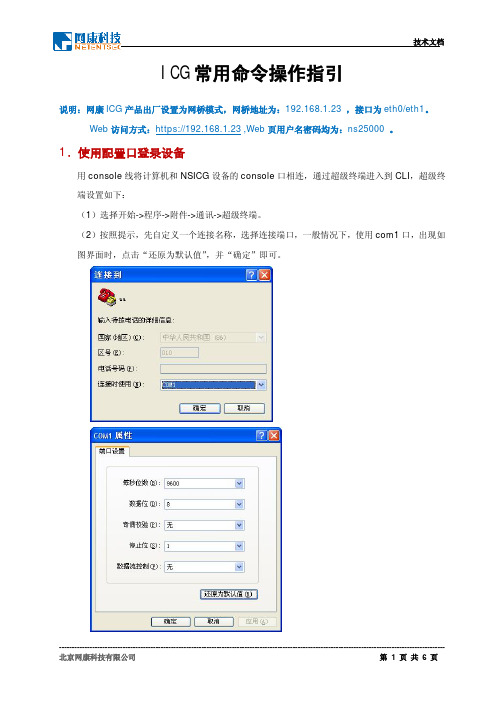
技术文档
3.为网桥或者管理口配置 IP 地址
执行命令:icg_network_cfg 功能描述:修改 NS-ICG 的工作模式、IP、默认网关与输入输出接口等。由于我们的设备种类 繁多,且网口有光口和电口之分,默认状态下 eth0 口为出口,eth1 口为入口,当这两个口在 当前网络环境下不可用时,就需要我们更改出入口的设置,用此命令就可以实现。此功能还可 以在命令行下设置管理口地址。 设置过程演示: [NS-ICG]->icg_network_cfg Current Configurations: Network mode: Bridge IP Configuration: bri0: 192.168.1.23/255.255.255.0 Default Gateway: 192.168.1.1 bri0 | External Interface: eth0 Internal Interface: eth1 Do you want to change Mgr_port configurations?(y|n)y Ip Address: Mgr-Port ip Netmask: Mgr-Port network mask Network Device: Mgr-Port network interface ICG Access Mode: allow all ports or Mgr-port Only to access ICG Enable Mgr-Port: enable or disable Access function Please input IpAddress/Netmask/NetworkDevice/ICGAccessMode(all|only)/EnableMgr-Port(yes|n o) (eg:192.168.1.23/255.255.255.0/eth2/all/yes) Input:1.1.1.1/255.0.0.0/eth4/all/yes <注:输入管理口地址、掩码及所在物理接口,普通设备管理口一般为 eth4,四光四电设备管 理口为 eth8> Do you want to change network configurations?(y|n)y Please choose network mode [B]ridge/[G]ateway: b <b 为网桥模式,g 为网关模式> New network mode is: Bridge Please input Stp mode[on|off]: off <生成树功能一般设置为关闭 off 状态> Stp mode: off Available NICS: eth0 eth1 eth2 eth3 Warning: eth4 is used by manage_port. You can disable it first if there are no enough NICS. Please input the total number of bridges:1 Please input Bri0 ip/netmask/ethout/ethin (eg:192.168.1.23/255.255.255.0/eth0/eth1) Input: 10.67.50.94/255.255.255.0/eth0/eth1 < 设 置 网 桥 地 址 , 一 般 情 况 下 接 口 使 用
持续集成中的多环境部署与配置管理技巧(五)

持续集成(CI)作为现代软件开发中的一项重要实践,日益被广泛采用。
而在CI过程中,多环境部署与配置管理的技巧,则是保证软件质量和稳定性的关键一环。
本文将分享一些在CI中的多环境部署与配置管理方面的技巧,帮助软件开发团队更好地实现高效的持续集成。
1. 确定环境需求在开始多环境部署与配置管理前,首先需要明确软件应用的不同环境需求。
包括开发环境、测试环境、预生产环境和生产环境等。
每个环境都有其独特的特点和需求,针对不同环境制定相应的部署与配置策略,以保证软件在各个环境中能够无缝运行。
2. 自动化部署工具的选择选择一款适合团队需要的自动化部署工具,可以大大提高部署效率和降低出错概率。
例如,Jenkins和GitLab CI等工具提供了丰富的插件和功能,可根据不同的环境需求,通过配置文件、命令行或API等方式实现多环境部署。
同时,这些工具还支持与版本控制系统和应用服务器等集成,使整个部署过程更加自动化和可靠。
3. 版本控制与分支管理版本控制是实施多环境部署的基础。
通过使用版本控制系统,可以确保每个特定环境中的软件版本都是可控的。
同时,合理的分支管理策略也很重要。
例如,可以使用主分支进行生产环境的稳定版本发布,而开发环境和测试环境则可以使用开发分支和特性分支进行开发和测试。
这样可以保证不同环境中的代码库都是干净且稳定的。
4. 配置文件的管理与维护配置文件是多环境部署中不可或缺的一部分。
为了管理和维护配置文件,可以考虑使用配置管理工具,如Ansible和SaltStack等。
这些工具可以帮助团队自动化地创建和维护配置文件,并将其应用到不同环境中。
另外,也可以考虑将配置文件存储在版本控制系统中,通过分支管理实现不同环境下的配置文件的管理。
5. 流程与权限控制在多环境部署中,流程和权限控制是必不可少的。
通过明确的流程和权限设置,可以避免不同环境中的代码混乱和冲突。
例如,可以规定只有经过测试并批准的代码才能被合并到主分支,只有特定角色的人员才能进行生产环境的部署。
- 1、下载文档前请自行甄别文档内容的完整性,平台不提供额外的编辑、内容补充、找答案等附加服务。
- 2、"仅部分预览"的文档,不可在线预览部分如存在完整性等问题,可反馈申请退款(可完整预览的文档不适用该条件!)。
- 3、如文档侵犯您的权益,请联系客服反馈,我们会尽快为您处理(人工客服工作时间:9:00-18:30)。
10
场景四:单网桥三层环境
仅针对用户上外网时 旁路引擎工作模式可不配置静态 路由; 串接引擎工作模式必须配置静态 路由。 管理网康时,则两者全加静态路 由。
11
场景五:单网桥外部串接代理
• 单网桥模式 – 外部串接代理网络环境
场景五:内网用户通过一台串接代理服务器访问互联网,代理服务器Lan口地址 为192.168.0.2,对端核心交换机地址为192.168.0.254,代理端口为8080。
总部内网IP:192.168.1.0/24
总部ICG:192.168.1.23 总部集中管理平台:192.168.1.100
33
场景十三:集团综合部署ICG-CM
• 集团总部与各分公司间有专线或VPN线路连接,或 各分公司具备固定公网IP地址,则直接在集中管理 平台上添加各分公司的ICG设备; • 集团总部与各分公司间无专线或VPN线路连接,且 各分公司不具备固定公网IP地址,则需要启用集中 管理平台VPN功能,步骤:
19
场景七:网桥无可用桥口ip
20
场景八:双网桥模式
• 双网桥模式
场景八: 用户有2个独立的内部网络,线路一为192.168.1.0/24,网关192.168.1.1;线路二 为192.168.2.0/24,网关192.168.2.1;
21
场景八:双网桥模式
注意:需配置正确的静 态路由,以确保返回的 数据包被送往正确的交 换机,否则可能造成访 问障碍。
6
场景二:单网桥二层环境B
ICG添加多ip目的:让192.168.1.0/24和192.168.2.0/24两个网段均能访问管理ICG。
7
场景三:单网桥二层环境C
• 单网桥模式 – 二层网络环境
Trunk链路
场景三:内网有3个Vlan(Vlan100:192.168.1.0/24、Vlan200:192.168.2.0/24 和Vlan300:192.168.3.0/24),防火墙和交换机之间为Trunk链路,防火墙LAN口 地址为192.168.1.1、192.168.2.1和192.168.3.1
27
场景十一:网关模式-多ISP链路备份
**静态路由配置步骤略。
28
场景十二:镜像模式
场景十二: 防火墙Lan口地址192.168.1.1,内部网络包含3个Vlan: Vlan100:192.168.10.0/24 Vlan200:192.168.20.0/24 Vlan300:192.168.30.0/24 ICG镜像旁路部署作上网行为审计用。
30
场景十二:镜像模式
31
场景十二:镜像模式
注意:控制口为可选配置,如用户仅需旁路审计,则可不启用控制口; ICG内网口与交换机镜像口相连;控制口、管理口均连接到对应的交换 机以太网口;管理员通过管理口登录设备管理界面。
32
场景十三:集团综合部署ICG-CM
场景十三:用户在北京、上海和广州 设立了分公司,希望通过总部对全公 司进行集中管理。
16
场景七:网桥无可用桥口ip
• 旁路引擎工作模式
1.启用管理口,配置为内网任一Vlan的地址,并连接到核心交换机该Vlan的端口上; 2.添加管理口默认路由; 3.将网桥地址和默认网关配置为假地址; 4.管理员通过管理口地址访问设备。
17
场景七:网桥无可用桥口ip
18
场景七:网桥无可用桥口ip
• 串接引擎工作模式
1.启用管理口,配置为内网任一Vlan的地址,并连接到核心交换机该Vlan的端口上; 2. 将网桥地址配置为Vlan1的广播地址,掩码调整为24位,缺省网关指向防火墙; 3.在ICG受限shell绑定防火墙和交换机的IP和MAC; 4.添加网桥接口静态路由; 5.添加管理口静态路由,指定DNS地址和升级服务器地址由管理口经交换机出站; 6.管理员通过管理口地址访问设备。
8
场景三:单网桥二层环境C
配置管理口,默认路由配置为走管理口。
9
场景四:单网桥三层环境
• 单网桥模式 – 三层网络环境
场景四:内网有3个Vlan(192.168.10.0/24、192.168.20.0/24和192.168.30.0/24), 防火墙Lan口和对端核心交换机端口处于同一Vlan(192.168.1.0/24),防火墙Lan口 地址为192.168.1.1,对端交换机地址为192.168.1.254
2
目录
•
•
旁路模式
场景十二:镜像模式
•
•
集团部署
场景十三:集团综合部署ICG-CM
3
场景一:单网桥二层环境A
• 单网桥模式 – 二层网络环境
1. Access链路
场景一:内网只有一个网段(192.168.1.0/24),防火墙和交换机之间为 Access链路,防火墙LAN口地址为192.168.1.1 客户要求:内网用户均能上网,且可管理ICG;下同。 注:防火墙可替换为路由器,全文通用。
24
场景十:网关模式- ADSL拨号
• Adsl拨号
场景十: 用户通过电信Adsl拨号上网,账号为ad62670909,密码为4006783600,内网地 址为192.168.1.0/24
25
场景十:网关模式- ADSL拨号
**静态路由配置步骤略。
26
场景十一:网关模式-多ISP链路备份
• 多ISP链路备份
– 为集中管理平台配置一个公网IP,或在出口路由设备上 配置地址映射; – 在集中管理平台【系统管理】—【网络配置】页面启用 VPN服务,并设定客户端地址段; – 在ICG端【系统管理】—【网络配置】页面启用VPN服 务,并设定集中管理端公网IP地址。
34
场景十三:集团综合部署ICG-CM
集中管理端配置VPN服务
29
场景十二:镜像模式
• 步骤:
– 1.启用管理口,并从管理口登录设备;管理口地址可以 为内网任一Vlan的地址,如192.168.10.23; – 2.配置网桥地址为内网任一Vlan的地址,但必须与管理 口不同网段,如192.168.20.23; – 3.将内网口与已经配置完毕的交换机镜像口相连; – 4.切换镜像模式,并按需要备份当前配置数据; – 5.设置内网地址段为策略网段; – 6.如需控制Web访问行为,则需配置控制口,控制口地 址应与网关IP同网段,且不能与管理口、网桥口IP同网 段;
场景十一: 用户主要通过电信分配的静态公网IP上网,公网IP为211.123.132.231,掩码为 255.255.255.248,网关为211.123.132.230 ,另外还有一条Adsl拨号备份线路, 账号为ad62670909,密码为4006783600,内网地址为192.168.1.0/24
14
场景六:单网桥外部单臂代理
注意:外部单 臂代理网络环 境,无需配置 静态路由。 如ICG上网也必 须通过代理服 务器,则需设 置“升级代理 配置”选项, 否则可能造成 ICG更新障碍。
15
场景七:网桥无可用桥口ip
• 特殊网络环境的部署 – 无可用IP分配给网桥
场景七:内网有3个Vlan Vlan100:192.168.10.0/24,网关192.168.10.1; Vlan200:192.168.20.0/24,网关192.168.20.1; Vlan300:192.168.30.0/24,网关192.168.30.1; 防火墙Lan口和对端核心交换机端口处于同一Vlan(Vlan1:192.168.1.0/30),防火 墙Lan口地址为192.168.1.1,对端交换机地址为192.168.1.2
不同网络环境 之部署配置
目录
•
• •
网桥模式
场景一:单网桥二层环境A 场景二:单网桥二层环境B
•
• • • • •
场景三:单网桥二层环境C
场景四:单网桥三层环境 场景五:单网桥外部串接代理 场景六:单网桥外部单臂代理 场景七:网桥无可用桥口ip 场景八:双网桥模式
•
• • •
网关模式
场景九:网关模式-静态公网地址 场景十:网关模式- ADSL拨号 场景十一:网关模式-多ISP链路备份
注意:VPN地址段不得与总部或分公司内网地址段相同。
35
场景十三:集团综合部署ICG-CM
ICG端配置VPN服务
36
谢谢!
37
12
场景五:单网桥外部串接代理
• 除常规网络配置外,需开启“外部代理”并设置 相应代理端口。
注意:如ICG上网也必须通过代理服务器,则需设置“升级代理配置”选项, 否则可能造成ICG更新障碍。
13
场景六:单网桥外部单臂代理
• 单网桥模式 – 外部单臂代理网络环境
场景六:内网用户通过一台单臂部署的代 理服务器访问互联网,代理服务器地址为 192.168.100.100,对端交换机地址为 192.168.100.1,代理端口为8080。
4
场景一:单网桥二层环境A
界面配置
5
场景二:单网桥二层环境B
• 单网桥模式 – 二层网络环境
场景二:内网有两个网段(192.168.1.0/24和192.168.2.0/24),防火墙和交 换机之间为Access链路,防火墙LAN口地址为192.168.1.1和192.168.2.1
(FireWall的LAN口有多Ip或子地址等)
22
场景九:网关模式-静态公网地址
• 静态公网地址
场景九: 用户通过电信分配的静态公网IP上网,公网IP为211.123.132.231,掩码为 255.255.255.248,网关为211.123.132.230,内网地址为192.168.1.0/24
2配置步骤略。
